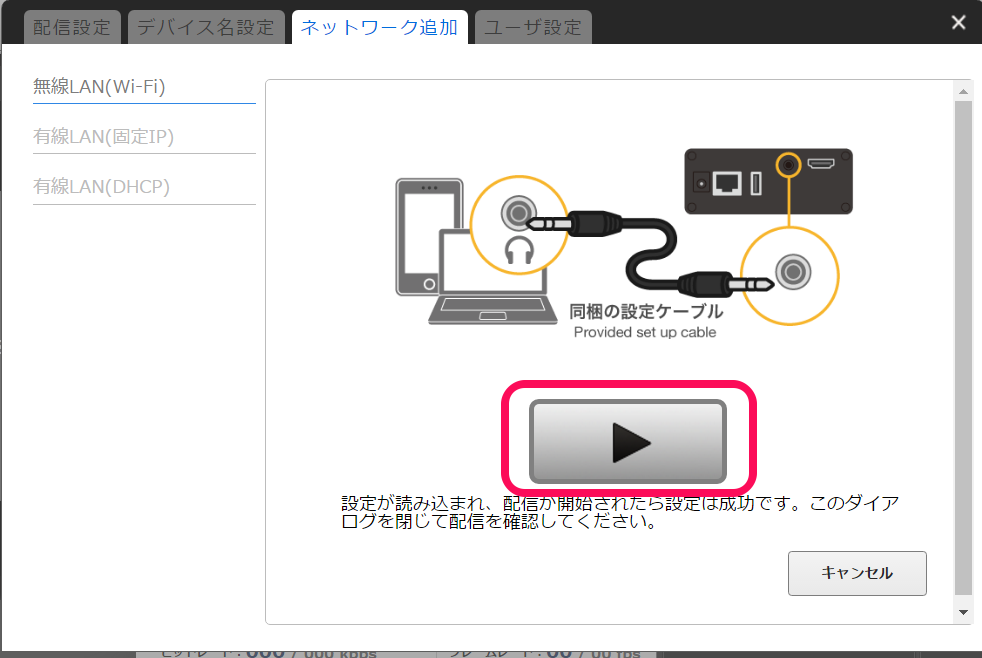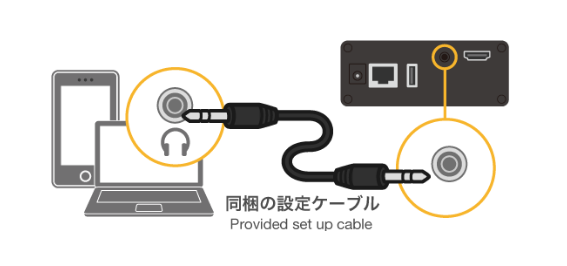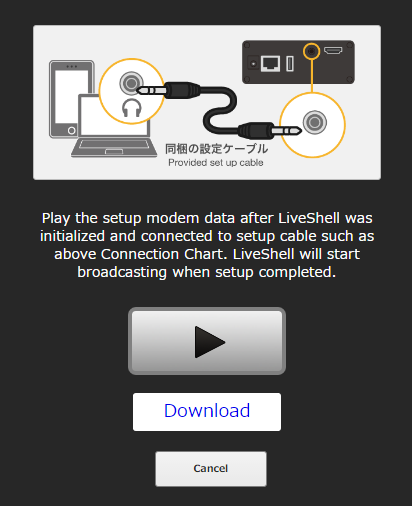LiveShell X はオンラインにする操作をすると、本体に接続されているネットワーク機器に応じて有線 LAN もしくは無線 LAN への接続を試みます。
LiveShell X がインターネットへの接続を試みた場合何等かの事情により正常に接続が行われず、本体液晶 に“DHCP エラー” というエラーメッセージが表示される場合がございます。
上記のようなエラーメッセージが表示される場合には下記の事項をご確認ください。
[有線 LAN 接続の場合]
<確認事項 1>
現在のお使いの LiveShell X のファームウェアのバージョンが最新のものになっているか。
最新でない場合にはファームウェアを最新の状態にして現象が改善するかお試しください。
ファームウェアのバージョンの確認方法はこちら、ファームウェアのアップデート方法についてはこちらをご参照ください。
<確認事項 2>
時間を置きながら複数回インターネットへの接続を試行することで接続に成功したり DHCP エラー以外のエラーメッセージ(TCP/IP エラー,DNSエラー等)が表示されないか。
複数回試行することで、接続に成功したり DHCP エラー以外のエラーメッセージが表示される場合にはネットワークの一時不調が原因である可能性が高く時間の経過により改善される場合が多いです。
ご利用やネットワークの回復まで時間をおいてお試しくださいますようお願いいたします。
[無線 LAN 接続の場合]
<確認事項 1>
現在のお使いの LiveShell X のファームウェアのバージョンが最新のものになっているか。
最新でない場合にはファームウェアを最新の状態にして現象が改善するかお試しください。
ファームウェアのバージョンの確認方法はこちら、ファームウェアのアップデート方法についてはこちらをご参照ください。
<確認事項 2>
LiveShell X に接続する無線 LAN のSSID およびパスワードを誤って入力していないか。
LiveShell X に接続しようとしている無線 LAN のSSID およびパスワードを誤って入力している場合には、”DHCP エラー”が生じる場合がございますので、SSID およびパスワードが正しく入力されているかご確認ください。
<確認事項 3>
時間を置きながら複数回インターネットへの接続を試行することで接続に成功したり DHCP エラー以外のエラーメッセージ(TCP/IP エラー,DNSエラー等)が表示されないか。
複数回試行することで、接続に成功したり DHCP エラー以外のエラーメッセージが表示される場合にはネットワークの一時不調が原因である可能性が高く時間の経過により改善される場合が多いです。
ご利用やネットワークの回復まで時間をおいてお試しくださいますようお願いいたします。
上記事項をご確認いただいた後も現象が改善しない場合
- インターネットに接続しようとするとDHCPエラーというエラーメッセージが表示される旨
- 既に上記の確認事項についてご確認いただいている旨
- 有線 LAN と無線 LAN のどちらをご利用になられているかについて
- 無線 LAN をご利用の場合で、その無線 LAN がモバイル Wi-Fi ルータの無線 LAN である場合やスマートフォンのテザリング機能である場合にはその旨
- 上記確認事項 3にてご確認いただいた際、どの程度の期間を置いて、何回程度お試しいただき “DHCPエラー”が出たかについて
(例)3日に渡り、10 回程度試行したがその全てで”DHCPエラー”が表示された
を記載の上、弊社サポート( support@cerevo.com ) までご連絡くださいますようお願い申し上げます。
お手数かとは存じますが何卒よろしくお願いいたします。